Facebookメッセンジャーで画面を共有する方法

この投稿では、特にビデオ通話中に、デスクトップとモバイルで Facebook Messenger の画面を共有する手順を共有します。
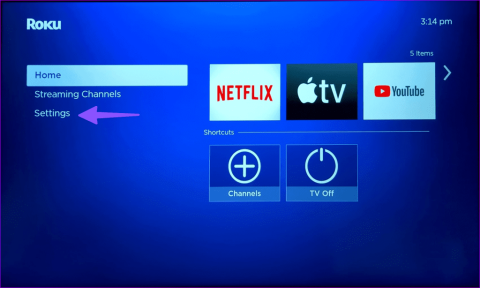
Roku は、さまざまな価格帯でいくつかのストリーミング デバイスを提供しています。同社の Roku OS はユーザーフレンドリーで、数千のアプリをサポートし、堅牢なストリーミング エクスペリエンスを提供します。ただし、Roku が Wi-Fi に接続できない場合は混乱が予想されます。 Roku が Wi-Fi またはインターネットに接続できない場合の主な方法は次のとおりです。

Roku のネットワーク障害により、理想的なストリーミング設定が台無しになる可能性があります。 YouTube TV、Hulu、Apple TV、Paramount+ などのストリーミング アプリをダウンロードしたりアクセスしたりすることはできなくなります。最新の Roku OS をインストールすることもできません。スポーツやエンターテイメント コンテンツを視聴するために別のデバイスを購入する前に、Roku でネットワークの問題を処理するための以下のトリックを確認してください。
高度なテクニックを検討する前に、まずルーターを再起動して、もう一度試してみる必要があります。また、ルーターを Roku デバイスの近くに配置する必要があります。壁やドアなどの物理的な干渉により、Wi-Fi 信号が混乱する可能性があります。ただし、Roku がインターネットに接続されていないが、他のデバイスは接続されている場合、問題は Roku デバイス内にのみ残ります。
Roku 設定から Wi-Fi 信号の強度と速度を確認できます。
ステップ 1: Roku 設定を開きます。

ステップ 2: [ネットワーク]を選択します。
ステップ 3: [バージョン情報] をクリックします。ワイヤレス信号強度を確認してください。

ステップ 4:下に移動して「接続を確認」し、Roku がデバイス上でネットワーク テストを実行できるようにします。

ステップ 5: [バージョン情報] メニューからインターネットのダウンロード速度を確認できます。

Roku を再起動することも、一般的な不具合を修正するための便利な方法です。以下の手順に従ってください。
ステップ 1: Roku のホーム画面に移動し、設定を開きます。

ステップ 2: [システム] メニューまでスクロールします。
ステップ 3: [電源] を選択します。

ステップ 4:システムの再起動を押します。
ステップ 5:次のメニューから [再起動] を選択し、Wi-Fi ネットワークへの接続を試します。

ローカルの ISP (インターネット サービス プロバイダー) が停止した場合、Roku やその他のデバイスはインターネットに接続できなくなります。Downdetectorにアクセスして、サービス プロバイダーを検索できます。高い停止グラフと、ネットワークの問題について不満を訴えるユーザーのコメントに気づくでしょう。ローカル ISP がサーバー側の問題を解決するのを待ち、Roku でうまくいくかどうかを確認する必要があります。
すべての ISP が無制限のデータ プランを提供しているわけではありません。 Wi-Fi プランでは、消費できるデータが制限されている場合があります。データ プランの制限を超えている場合、Roku は Wi-Fi への接続で問題が発生する可能性があります。
Roku で Wi-Fi ネットワークに再接続し、インターネット接続の確立を試みることができます。
ステップ 1: Roku のホーム画面に移動し、設定を開きます。

ステップ 2: [接続のセットアップ] を選択し、[ワイヤレス] を選択します。
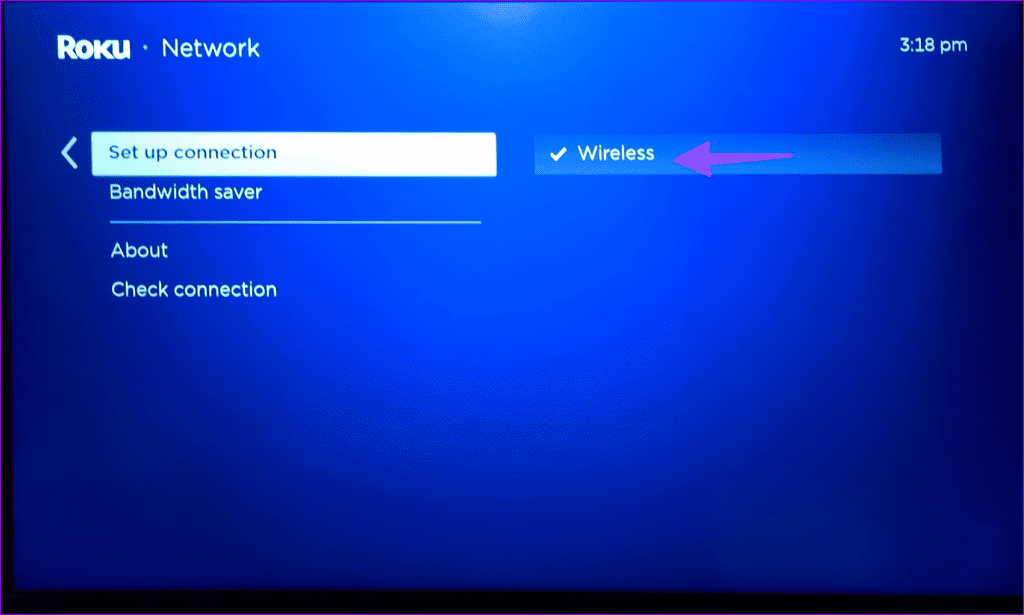
ステップ 3: Roku デバイスがワイヤレス ネットワークをスキャンします。

ステップ 4:ホームまたはオフィスのネットワークを選択します。
ステップ 5:ネットワークパスワードを入力し、「接続」をクリックします。

それでも Roku がネットワークを見つけられない場合は、ネットワーク設定をリセットし、Wi-Fi ネットワークを追加する必要があります。
ステップ 1: Roku のホーム画面から [設定] を開き、[システム] までスクロールします。

ステップ 2: [システムの詳細設定] を選択します。
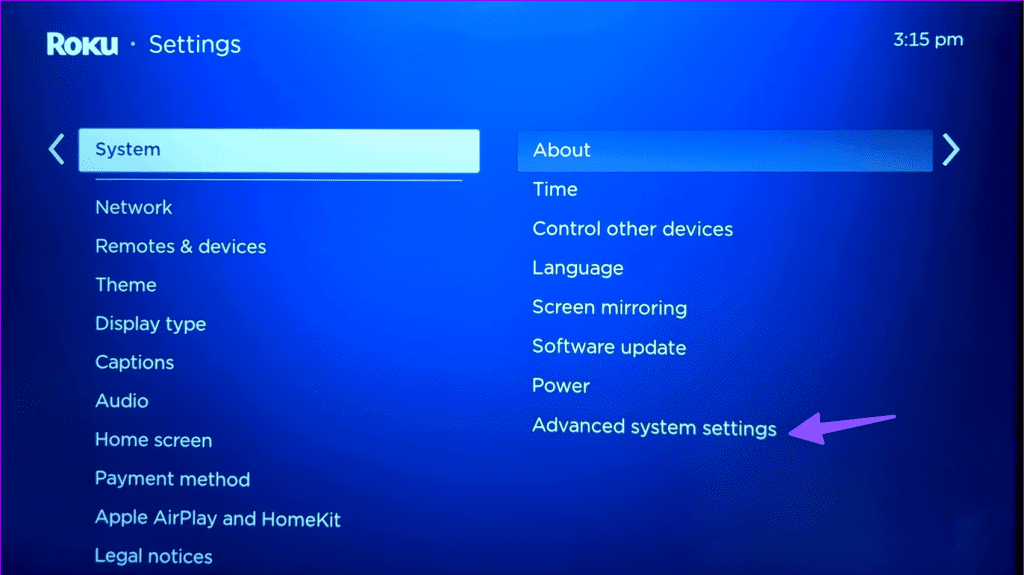
ステップ 3: [ネットワーク接続のリセット] をクリックします。 「接続をリセット」を押します。

ネットワーク接続をリセットすると、ワイヤレス ネットワーク設定が消去されます。 Roku プレーヤーが自動的に再起動します。
6 番目のセクション (Wi-Fi の再接続) の手順を使用して、問題なく Wi-Fi ネットワークに接続します。
いくつかの Roku ストリーミング スティックはイーサネット アダプターをサポートしています。互換性のあるデバイスをお持ちの場合は、イーサネット アダプターを購入し、Roku でセットアップしてください。予想どおり、イーサネット接続はスマート デバイスで堅牢なインターネット速度を提供します。 Wi-Fi の不具合を解消します。
Roku でイーサネット接続を確立したら、Roku OS を最新バージョンに更新して、Wi-Fi の不具合をトラブルシューティングします。その方法は次のとおりです。
ステップ 1: Roku のホーム画面に移動し、[設定] を開きます。

ステップ 2: [システム]を選択します。
ステップ 3: [ソフトウェア アップデート] までスクロールします。

最新の Roku OS ビルドをダウンロードしてインストールします。
Roku でまだネットワーク障害に直面していますか? Roku をリセットして、すべてを最初からセットアップする時期が来ました。
ステップ 1: Roku のホーム画面に移動し、[設定] を開きます。

ステップ 2:システムの詳細設定を開きます。

ステップ 3: [工場出荷時設定にリセット] を選択します。

ステップ 4: [すべてを出荷時設定にリセット] を選択し、画面上の指示に従います。
Roku は、専用 TV ラインナップを発表し、サードパーティ メーカーと協力して、Roku OS を自社製品にバンドルしました。 Roku Wi-Fi ネットワークが見つからないと、完璧な週末が台無しになる可能性があります。どのトリックがうまくいきましたか?以下のコメント欄で発見したことを共有してください。
この投稿では、特にビデオ通話中に、デスクトップとモバイルで Facebook Messenger の画面を共有する手順を共有します。
デフォルトのエクスプローラー アプリが作業中にスタックすると、フォルダーやファイルにアクセスできなくなります。というメッセージが表示されます。問題を解決する最良の方法は次のとおりです。
アラートの非表示は、iPhone、iPad、Mac のメッセージ アプリの便利な機能です。使い方は次のとおりです。
Samsung TV のリモコンが機能しないとイライラすることがあります。故障したSamsung TVのリモコンを修復する最良の方法は次のとおりです。
ESPN が FireStick で動作しないと、注目のスポーツ中継を見逃してしまう可能性があります。問題を解決する主な方法を確認してください。
Discordのパスワードを忘れましたか?このガイドは、さまざまな方法でそれを回復するのに役立ちます。パスワードを変更すると、アカウントの安全性も確保されます。
古い注文を表示したいのですが、方法がわかりませんか?モバイルとデスクトップで Amazon の注文履歴を検索してダウンロードする方法を説明します。
Samsung Galaxy スマートフォンで電話をかけたり受信したりする際に頻繁に問題が発生しますか?問題を解決する最良の方法は次のとおりです。
音楽ストリーミング サービスを切り替えますか? YouTube Music から Apple Music にプレイリストを転送して時間を大幅に節約する方法を紹介します。
モバイルとコンピューターの両方で WhatsApp の自動メディア ダウンロードを停止する方法を学びます。これらの簡単な手順でストレージとデータを節約します。









